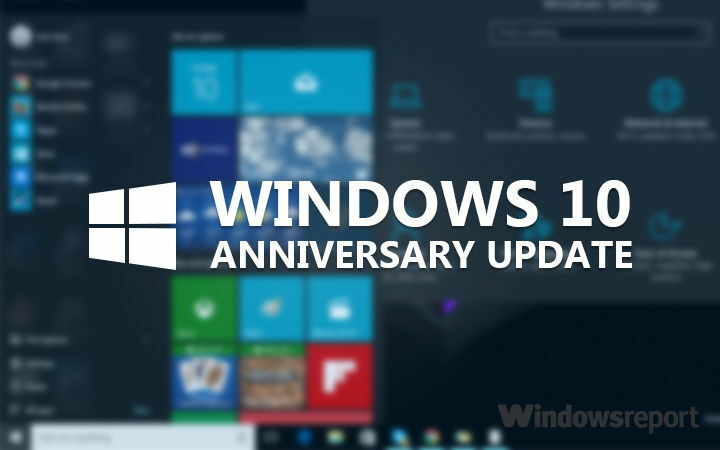ส่วนเสริมของ Firefox ที่บล็อกเนื้อหาเว็บอาจเกี่ยวข้องกับปัญหานี้
- ผู้ใช้พบปัญหาหลายประการเมื่อพยายามดาวน์โหลดไฟล์จาก Google ไดรฟ์
- หลายคนบอกว่า Firefox ไม่ดาวน์โหลดไฟล์ของผู้ใช้ในพื้นที่เก็บข้อมูล Google ไดรฟ์เมื่อเลือกที่จะทำเช่นนั้น
- ปัญหานี้มักเกิดจากซอฟต์แวร์ป้องกันไวรัส (ความปลอดภัย) ของบริษัทอื่น มั่นใจได้ว่าเรารู้วิธีแก้ไข
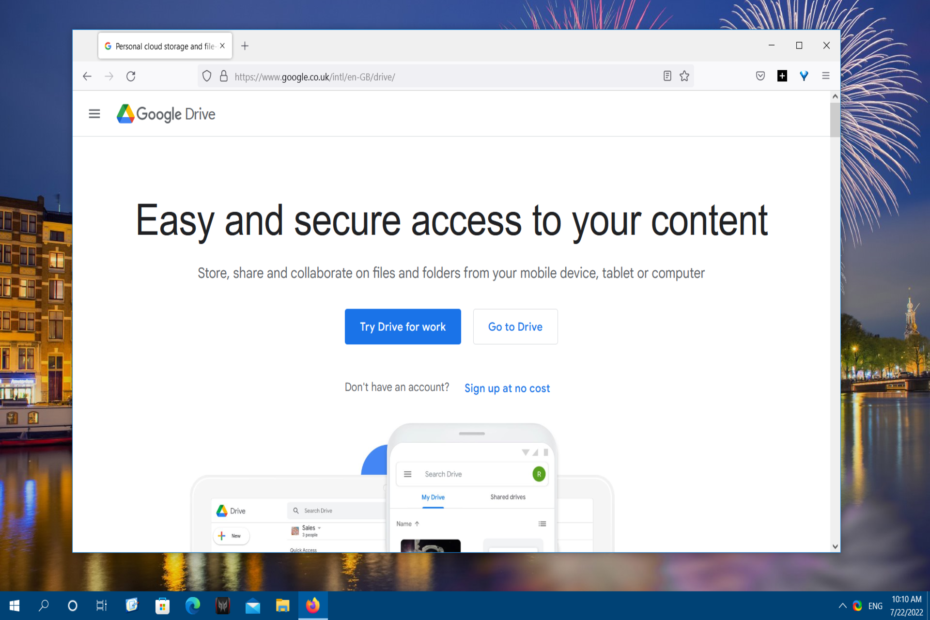
- การโยกย้ายอย่างง่าย: ใช้ตัวช่วย Opera เพื่อถ่ายโอนข้อมูลที่ออก เช่น บุ๊กมาร์ก รหัสผ่าน ฯลฯ
- เพิ่มประสิทธิภาพการใช้ทรัพยากร: หน่วยความจำ RAM ของคุณถูกใช้อย่างมีประสิทธิภาพมากกว่าในเบราว์เซอร์อื่น
- ความเป็นส่วนตัวที่เพิ่มขึ้น: รวม VPN ฟรีและไม่ จำกัด
- ไม่มีโฆษณา: Ad Blocker ในตัวช่วยเพิ่มความเร็วในการโหลดหน้าและป้องกันการทำเหมืองข้อมูล
- เป็นมิตรกับการเล่นเกม: Opera GX เป็นเบราว์เซอร์แรกและดีที่สุดสำหรับการเล่นเกม
- ดาวน์โหลด Opera
Google ไดรฟ์อาจเป็นที่เก็บข้อมูลบนคลาวด์ระดับแนวหน้าของโลก แต่นั่นไม่ได้หมายความว่ามันจะทำงานได้อย่างสมบูรณ์เสมอไป ตัวอย่างเช่น ผู้ใช้อาจประสบปัญหาเมื่อพยายามดาวน์โหลดไฟล์จาก Google ไดรฟ์
บางคนได้กล่าวในฟอรัมของ Mozilla ว่าพวกเขาไม่สามารถดาวน์โหลดไฟล์ Google Drive ใน Firefox ปัญหานี้ได้รับการรายงานว่าเป็นข้อบกพร่องในตัวติดตาม Mozilla Bugzilla สำหรับ Firefox
เมื่อใดก็ตามที่เกิดปัญหานั้น Firefox จะไม่ดาวน์โหลดไฟล์ของผู้ใช้ในที่จัดเก็บข้อมูล Google ไดรฟ์เมื่อเลือกที่จะทำเช่นนั้น อย่างไรก็ตาม ผู้ใช้อาจดาวน์โหลดไฟล์จาก Google Drive ได้ในเบราว์เซอร์อื่น
เหมือนกัน ปัญหาการดาวน์โหลด Google ไดรฟ์ เกิดขึ้นภายในเบราว์เซอร์ Firefox ของคุณหรือไม่ หากใช่ คุณอาจแก้ไขการดาวน์โหลดของ Firefox จาก Google ไดรฟ์ด้วยวิธีการที่ระบุไว้ด้านล่าง
เหตุใดจึงไม่ดาวน์โหลดไฟล์จาก Google Drive
หากคุณไม่สามารถดาวน์โหลดจาก Google ไดรฟ์ในทุกเบราว์เซอร์ ปัญหาอาจไม่เกี่ยวกับเบราว์เซอร์ ข้อผิดพลาดในการดาวน์โหลด Google ไดรฟ์ทั่วไปอาจเกิดจากซอฟต์แวร์ป้องกันไวรัส (ความปลอดภัย) ของบริษัทอื่นหรือปัญหาการเชื่อมต่ออินเทอร์เน็ต
เหตุใด Firefox จึงไม่อนุญาตการดาวน์โหลด
ปัญหาที่เจาะจงมากขึ้นของ Firefox ในตอนนี้ที่อนุญาตให้ดาวน์โหลดสามารถเกิดขึ้นได้เนื่องจากข้อมูลคุกกี้ที่ถูกบล็อก ผู้ใช้บางคนกล่าวว่าพวกเขาจำเป็นต้องปรับการตั้งค่าคุกกี้เพื่อแก้ไขปัญหานั้น
ผู้ใช้รายอื่นยืนยันปิดการใช้งาน การป้องกันการติดตามขั้นสูง สามารถแก้ไข Firefox ที่ไม่อนุญาตให้ดาวน์โหลด Google Drive คุณลักษณะ Firefox นั้นบล็อกคุกกี้และสคริปต์ติดตามบางตัว
ปัญหาการดาวน์โหลด Google ไดรฟ์นี้อาจเกิดขึ้นเนื่องจากส่วนเสริมของ Firefox ที่บล็อกเนื้อหาเว็บ การปิดใช้งานส่วนขยายใน Firefox อาจเป็นอีกวิธีหนึ่งสำหรับผู้ใช้บางคน
เคล็ดลับด่วน:
หาก Firefox ไม่สามารถดาวน์โหลดไฟล์จาก Google Drive ไม่ว่าด้วยเหตุผลใดก็ตาม คุณควรลองใช้เบราว์เซอร์อื่น เบราว์เซอร์ Opera ช่วยให้คุณจัดการการดาวน์โหลดและระบุปลายทางเพื่อจุดประสงค์เดียวกัน
ช่วยให้คุณสามารถติดตามที่เก็บข้อมูลคอมพิวเตอร์ของคุณและสลับไปมาระหว่างตำแหน่งดิสก์โดยแสดงเปอร์เซ็นต์ของพื้นที่ว่างที่พร้อมใช้งาน

โอเปร่า
เมื่อ Firefox ล้มเหลว Opera เป็นทางเลือกที่ดีในการดาวน์โหลดไฟล์จาก Google Drive
ฉันจะบังคับให้ดาวน์โหลด Google Drive ได้อย่างไร
1. ปิดใช้งานการป้องกันการติดตามขั้นสูง
- เปิด Google ไดรฟ์ใน Firefox
- คลิกไอคอนรูปโล่ที่ด้านซ้ายของแถบ URL ของ Firefox
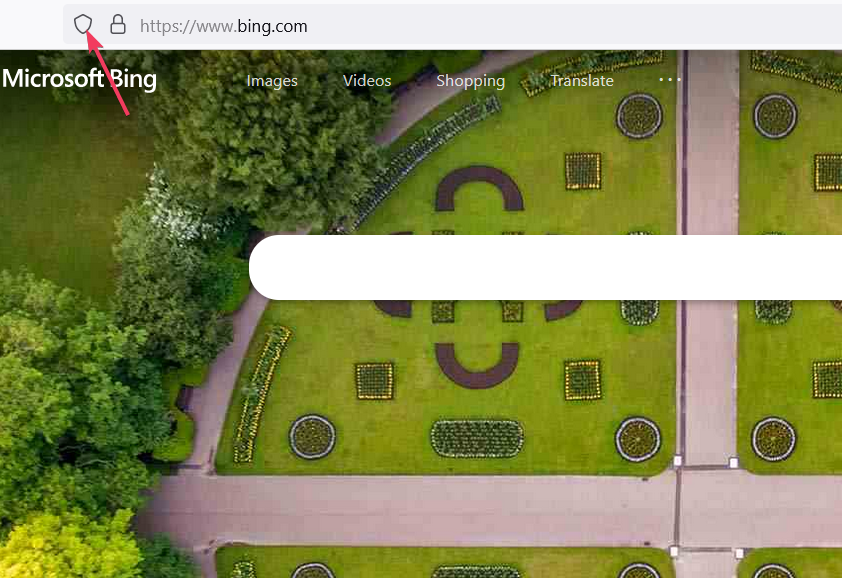
- ปิด เปิดใช้งานการป้องกันการติดตามขั้นสูงสำหรับไซต์นี้ ตัวเลือก.
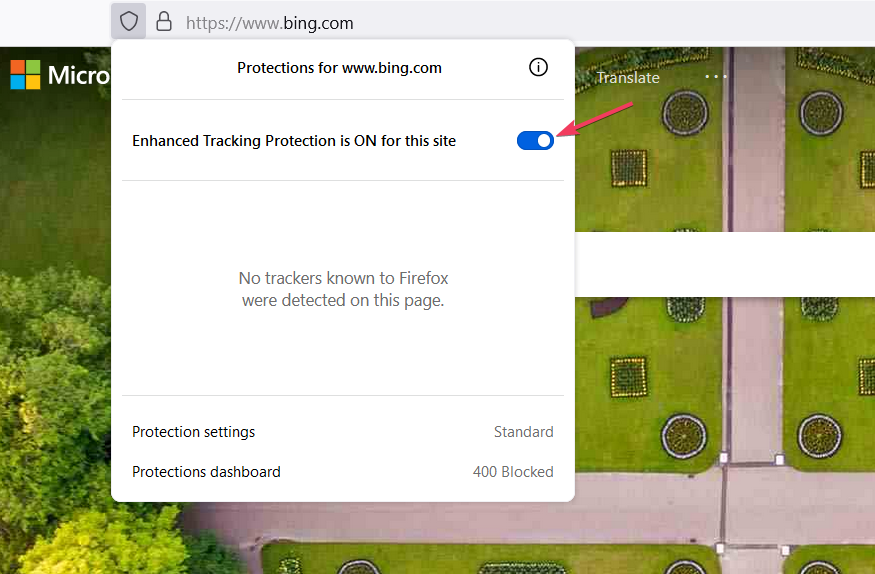
- ลองดาวน์โหลดไฟล์จาก Google Drive โดยปิดใช้งานคุณสมบัตินั้น
2. เลือกการตั้งค่าการป้องกันการติดตามที่ปรับปรุงมาตรฐานใน Firefox
- คลิก Firefox's เปิดเมนูแอพพลิเคชั่น ตัวเลือกในการดู
- เลือก การตั้งค่า บนเมนูแอปพลิเคชัน
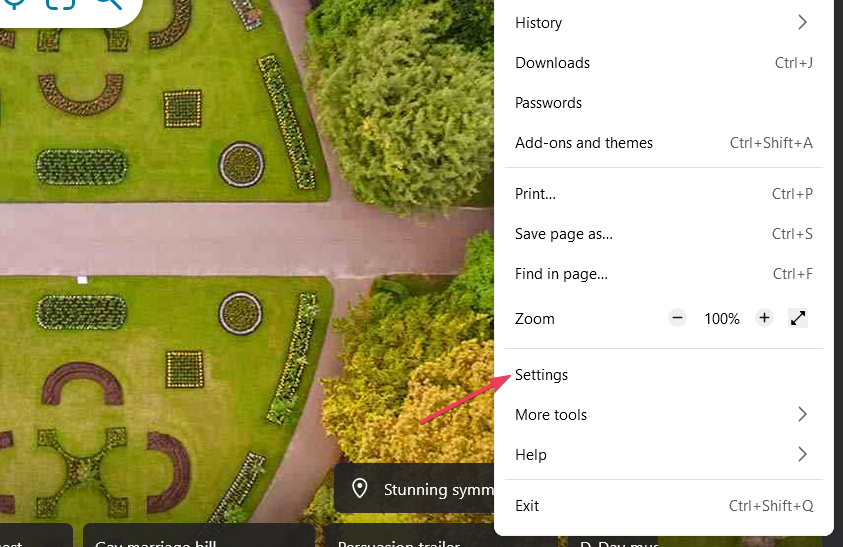
- คลิก การตั้งค่าความเป็นส่วนตัว ทางด้านซ้ายของ การตั้งค่า.
- ถ้า เข้มงวด หรือ กำหนดเอง ถูกเลือก ให้คลิกที่ มาตรฐาน ตัวเลือกสำหรับ การป้องกันการติดตามขั้นสูง.
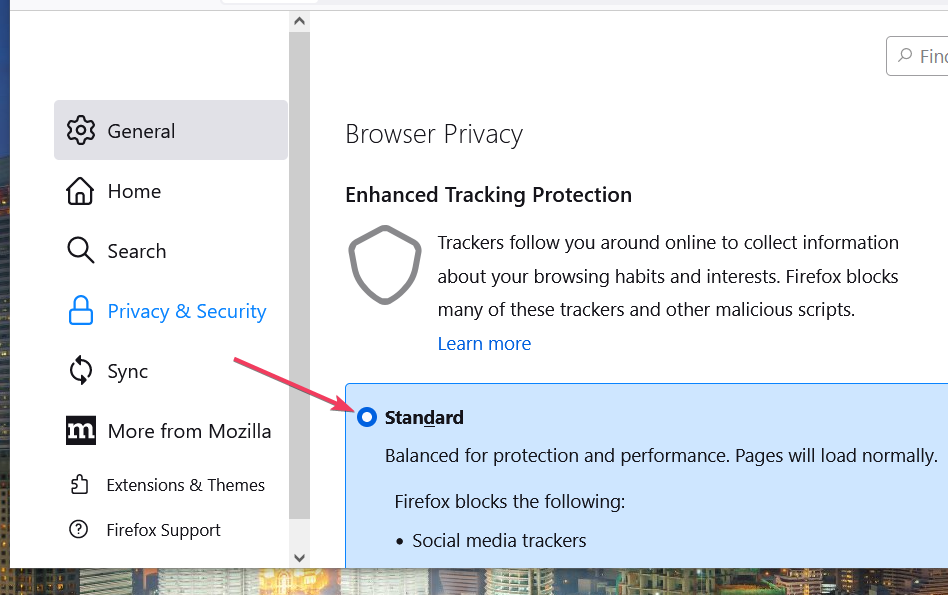
3. รีเฟรช Firefox
- เปิดเมนูแอปพลิเคชันใน Firefox
- คลิก ช่วย เมนูย่อย
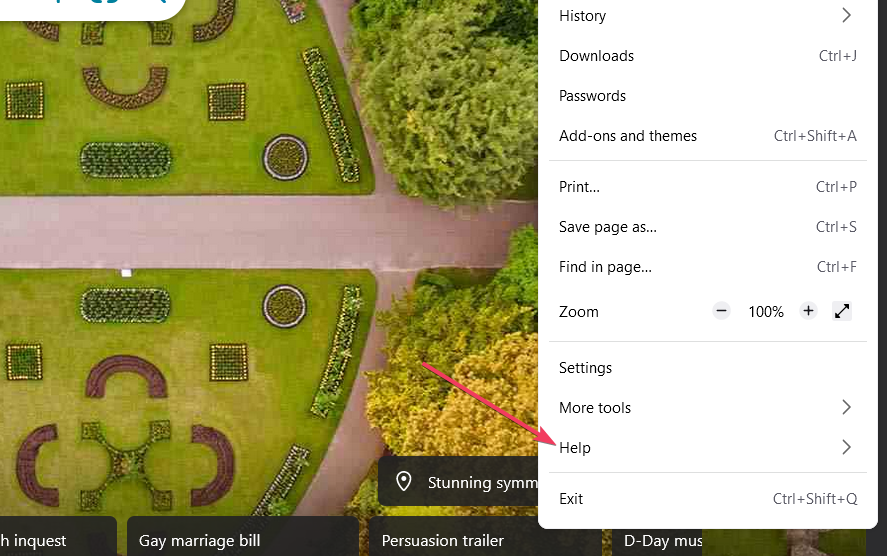
- เลือก ข้อมูลการแก้ไขปัญหาเพิ่มเติม บน วิธีใช้ Firefox เมนูย่อย
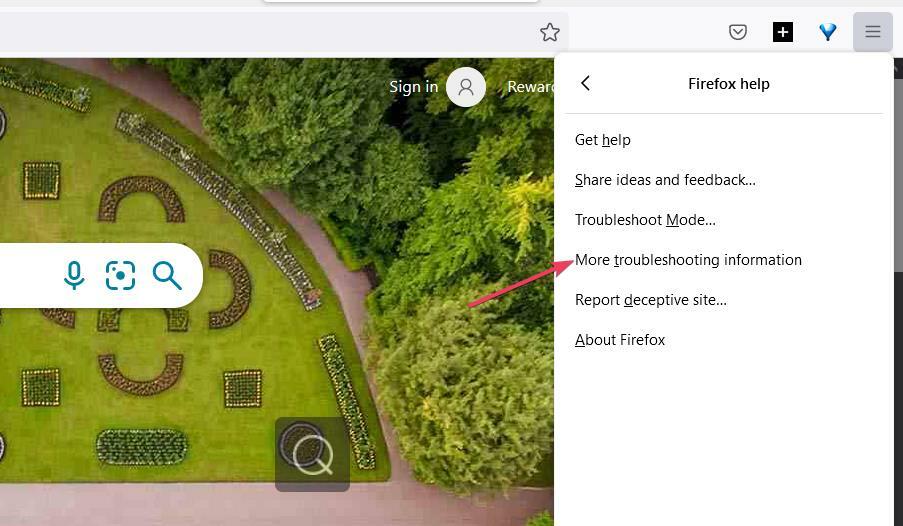
- คลิก รีเฟรช Firefox บน Fox's ข้อมูลการแก้ไขปัญหา แท็บ

- กดที่สอง รีเฟรช Firefox ตัวเลือกในหน้าต่างยืนยันขนาดเล็กที่ปรากฏขึ้น
- คลิก เสร็จ เมื่อคุณเห็นปุ่มนั้น
- เลือก ไปกันเถอะ ตัวเลือกหลังจากรีสตาร์ท Firefox
- คำแนะนำขั้นสุดท้ายสำหรับความเป็นส่วนตัวของ Pinterest: 8 การตั้งค่าที่ดีที่สุด
- 5 วิธีที่รวดเร็วในการแก้ไขข้อผิดพลาดเนื้อหาที่เสียหาย [Firefox, Gmail]
นอกจากนี้เรายังแนะนำให้ผู้ใช้ล้างแคชและคุกกี้ของ Firefox โดยกด Ctrl + กะ + เดล คีย์ผสม คลิก ทุกอย่าง บน ช่วงเวลา เมนูแบบเลื่อนลง เลือก คุ้กกี้ และ แคช กล่อง แล้วกด ตกลง เพื่อล้าง
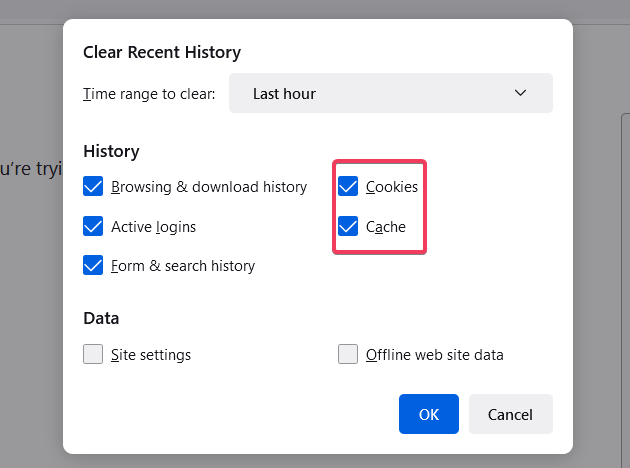
นี่เป็นวิธีที่ได้รับการยืนยันบางส่วนในการแก้ไขการดาวน์โหลด Google Drive ที่ไม่ทำงานใน Firefox การใช้ Firefox ในโหมดไม่ระบุตัวตนและการติดตั้งเบราว์เซอร์ใหม่นั้นเป็นอีกสองวิธีแก้ไขที่เป็นไปได้ที่คุณสามารถลองได้
จำไว้ว่าคุณสามารถใช้ Google Drive นอก Firefox และเบราว์เซอร์อื่นๆ ได้ตลอดเวลา ดาวน์โหลดและติดตั้ง แอปเดสก์ท็อป Google ไดรฟ์ เพื่อซิงค์ที่เก็บข้อมูลบนคลาวด์กับพีซีของคุณ
คุณสามารถเพิ่มความคิดเห็นเกี่ยวกับการดาวน์โหลด Google ไดรฟ์ที่ไม่ทำงาน Firefox ได้ที่ด้านล่างหน้านี้ อย่าลังเลที่จะเพิ่มคำถามหรือวิธีแก้ไขที่เป็นไปได้อื่นๆ สำหรับปัญหา Firefox นั้นที่นั่น
 ยังคงมีปัญหา?แก้ไขด้วยเครื่องมือนี้:
ยังคงมีปัญหา?แก้ไขด้วยเครื่องมือนี้:
- ดาวน์โหลดเครื่องมือซ่อมแซมพีซีนี้ ได้รับการจัดอันดับยอดเยี่ยมใน TrustPilot.com (การดาวน์โหลดเริ่มต้นในหน้านี้)
- คลิก เริ่มสแกน เพื่อค้นหาปัญหาของ Windows ที่อาจทำให้เกิดปัญหากับพีซี
- คลิก ซ่อมทั้งหมด เพื่อแก้ไขปัญหาเกี่ยวกับเทคโนโลยีที่จดสิทธิบัตร (ส่วนลดพิเศษสำหรับผู้อ่านของเรา)
Restoro ถูกดาวน์โหลดโดย 0 ผู้อ่านในเดือนนี้